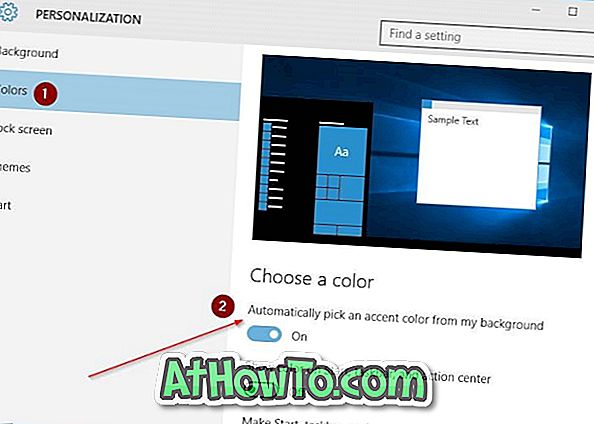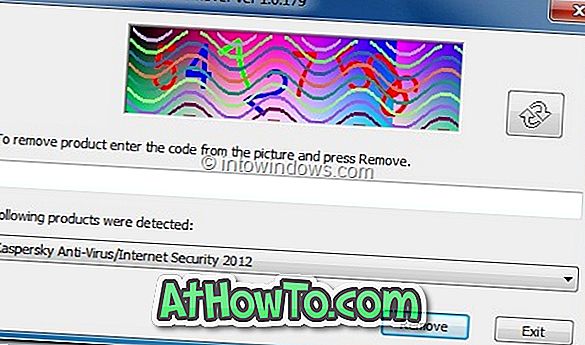ต้องการเปลี่ยนสีขอบหน้าต่างใน Windows 10 หรือไม่ ต่อไปนี้เป็นวิธีการง่ายๆสองวิธีในการเปลี่ยนสีเริ่มต้นของเส้นขอบหน้าต่างใน Windows 10
Microsoft ทำการเปลี่ยนแปลงขอบหน้าต่างสองสามครั้งใน Windows 10 ขอบหน้าต่างนั้นบางมากใน Windows 10 ซึ่งแตกต่างจากรุ่นก่อนหน้าของ Windows และใช้สีน้ำเงินเป็นค่าเริ่มต้น
สีขอบหน้าต่างใน Windows 10
ใน Windows 10 สีของเส้นขอบหน้าต่างจะไม่ถูกอัพเดตโดยอัตโนมัติเมื่อคุณเปลี่ยนพื้นหลังของเดสก์ท็อปหรือรูปพื้นหลัง ดังที่คุณทราบใน Windows 8 และ 8.1 Windows จะอัปเดตสีเส้นขอบหน้าต่างและสีแถบงานโดยอัตโนมัติเพื่อให้ตรงกับพื้นหลังเดสก์ท็อป
หากคุณไม่ชอบสีเริ่มต้นของเส้นขอบหน้าต่างคุณสามารถ เปลี่ยนสีขอบหน้าต่างได้อย่างง่ายดายใน Windows 10 คุณสามารถเลือกสีที่คุณต้องการหรือกำหนดค่า Windows 10 เพื่อเปลี่ยนสีเส้นขอบหน้าต่างโดยอัตโนมัติเพื่อให้ตรงกับพื้นหลังเดสก์ท็อป

โปรดทราบว่าการเปลี่ยนสีขอบหน้าต่างเปลี่ยนแถบงานและสีเมนูเริ่มใน Windows 10 ด้วยหากคุณเปิดใช้งานแถบงานสีและเมนูเริ่ม นอกจากนี้ยังเปลี่ยนสีของไทล์บางส่วนในเมนูเริ่ม
สีของแถบชื่อเรื่องไม่สามารถเปลี่ยนแปลงได้ตามค่าเริ่มต้น แต่สามารถเปลี่ยนได้โดยทำตามคำแนะนำในวิธีเปลี่ยนสีของแถบชื่อเรื่องในคู่มือ Windows 10
เปลี่ยนสีขอบหน้าต่างใน Windows 10
หากต้องการเปลี่ยนสีขอบหน้าต่างใน Windows 10 ให้ทำตามคำแนะนำที่กล่าวถึงในสามวิธีที่ระบุด้านล่าง
วิธีการ 1 จาก 3
เปลี่ยนสีขอบหน้าต่างใน Windows 10 เป็นสีที่มี
ขั้นตอนที่ 1: คลิกขวา ที่เดสก์ท็อปแล้วคลิกตัวเลือกปรับแต่งเพื่อเปิดส่วนการตั้งค่าส่วนบุคคลของแอพตั้งค่า
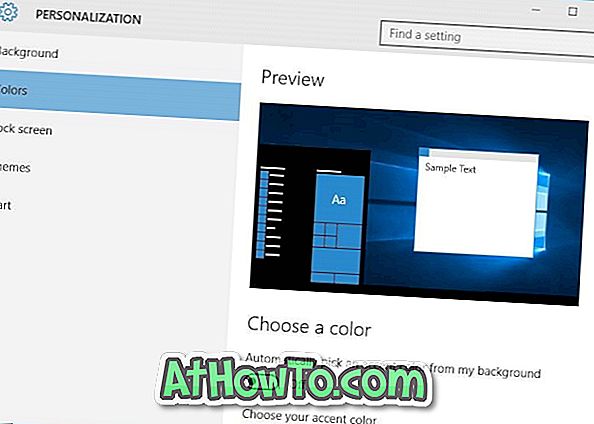
ขั้นตอนที่ 2: ที่ด้านซ้ายให้คลิก สี
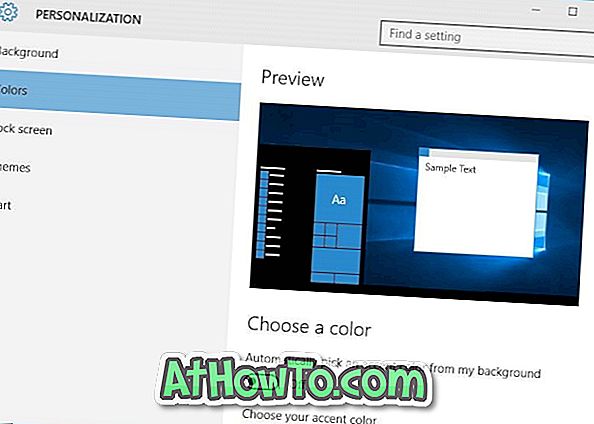
ขั้นตอนที่ 3: ตอนนี้ทางด้านขวาภายใต้เลือกสีให้คลิกสีเพื่อตั้งค่าเป็นสีขอบหน้าต่าง
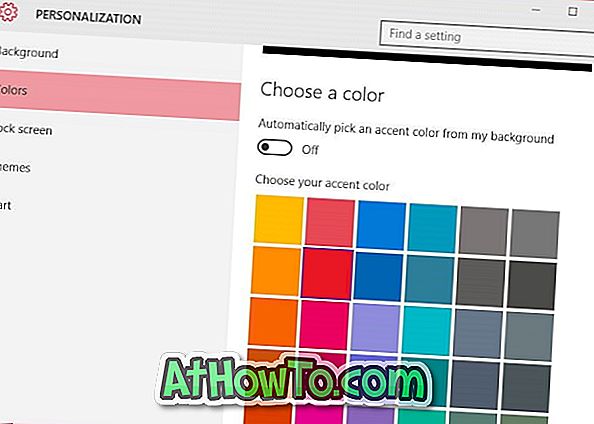
วิธีการ 2 จาก 3
หากคุณไม่พอใจกับชุดสีเริ่มต้นที่เสนอภายใต้การตั้งค่าคุณสามารถใช้เครื่องมือผสมที่มีอยู่ในสีและลักษณะที่ปรากฏเพื่อปรับแต่งสีและเลือกสีสำหรับขอบหน้าต่าง นี่คือวิธีที่จะทำ:
ขั้นตอนที่ 1: เปิดกล่องคำสั่งเรียกใช้พร้อมกันโดยกดปุ่ม Windows และ R
ขั้นตอนที่ 2: พิมพ์ Control Color ในกล่องจากนั้นกดปุ่ม Enter เพื่อเปิดหน้าต่าง Color and Appearance
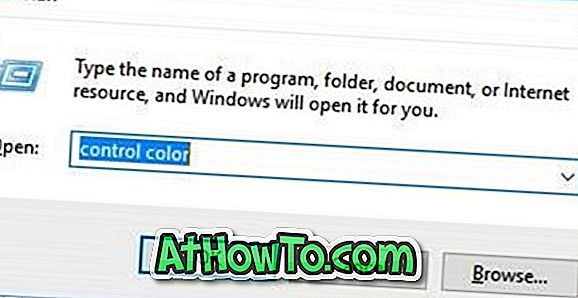
ขั้นตอนที่ 3: ที่ นี่คุณสามารถเลือกสีที่กำหนดไว้ล่วงหน้าหรือคลิก แสดงสีผสม เพื่อปรับแต่งสี โปรดทราบว่าในขณะที่ใช้เครื่องผสมสีให้แท็บบนขอบหน้าต่างตามที่พวกเขาเปลี่ยนในเวลาจริง
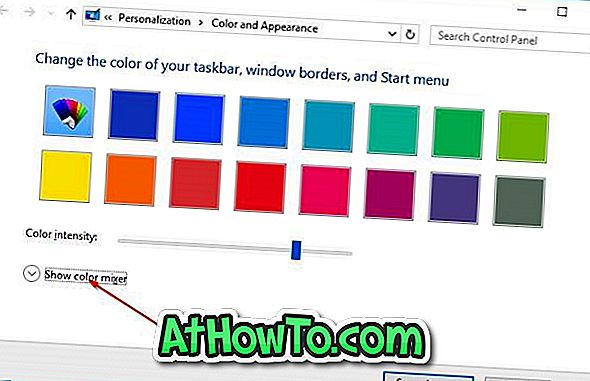
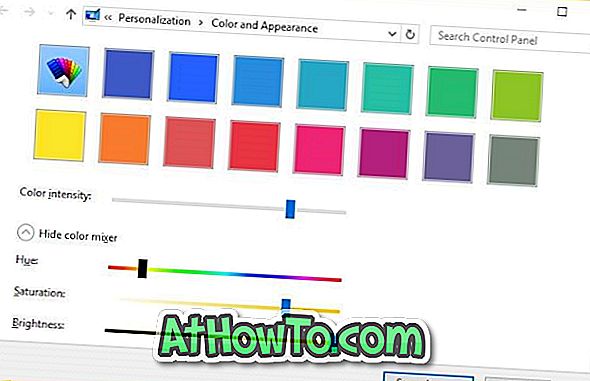
ขั้นตอนที่ 4: ในที่สุดคลิกปุ่ม บันทึกการเปลี่ยนแปลง เพื่อใช้สีที่เลือก แค่นั้นแหละ!
วิธีการ 3 จาก 3
เปลี่ยนสีขอบหน้าต่างโดยอัตโนมัติใน Windows 10
หากคุณต้องการให้ Windows 10 เลือกสีหน้าต่างที่เหมาะสมโดยอัตโนมัติขึ้นอยู่กับพื้นหลังเดสก์ทอปของคุณคุณสามารถกำหนดค่า Windows 10 ให้เลือกสีจากพื้นหลังเดสก์ท็อปของคุณโดยอัตโนมัติ
ขั้นตอนที่ 1: คลิกขวา ที่เดสก์ท็อปคลิกตั้งค่า ส่วนบุคคล เพื่อเปิดแอปการตั้งค่า
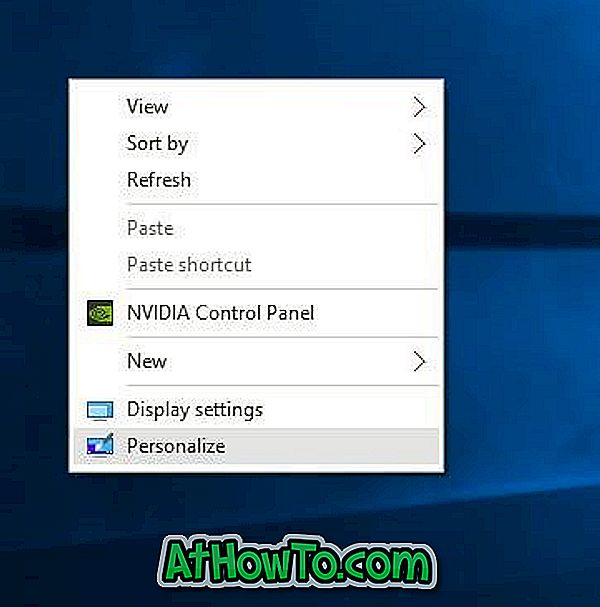
ขั้นตอนที่ 2: ที่ด้านซ้ายให้คลิก สี ทางด้านขวาให้เปิดตัวเลือกแรกที่มีข้อความกำกับ โดยอัตโนมัติเลือกสีที่ถูกเน้นจากพื้นหลังของฉัน แค่นั้นแหละ!